Czym jest VPN? Zalety i wady wirtualnej sieci prywatnej VPN

Czym jest VPN, jakie są jego zalety i wady? Omówmy z WebTech360 definicję VPN oraz sposób zastosowania tego modelu i systemu w praktyce.
Jeśli komputer znajduje się w odizolowanym środowisku, bez dostępu do Internetu, jego aktualizacja może wydawać się niemożliwa. Na szczęście istnieje program, za pomocą którego można pobrać niezbędne aktualizacje systemu Windows na komputer z dostępem do Internetu, a następnie zainstalować je na komputerze offline. Funkcja ta nazywa się Portable Update i poniższy artykuł pokaże Ci, jak z niej korzystać.
1. Pobierz i zainstaluj Portable Update
Aby rozpocząć, należy podłączyć komputer do Internetu i pobrać Portable Update jako plik ZIP . Przejdź do miejsca, z którego pobrałeś plik ZIP, rozpakuj go i umieść rozpakowany folder na dysku USB, takim jak dysk flash lub zewnętrzny dysk twardy.
Uwaga : Komputer, który próbujesz zaktualizować, musi mieć tę samą wersję systemu Windows, co komputer, na którym chcesz użyć funkcji Portable Update, aby najpierw pobrać pliki aktualizacji. Oznacza to, że jeśli na komputerze offline działa system Windows 11, drugi komputer również powinien działać pod kontrolą systemu Windows 11 .
Następnie kliknij dwukrotnie PortUp.exe , aby uruchomić aktualizację.
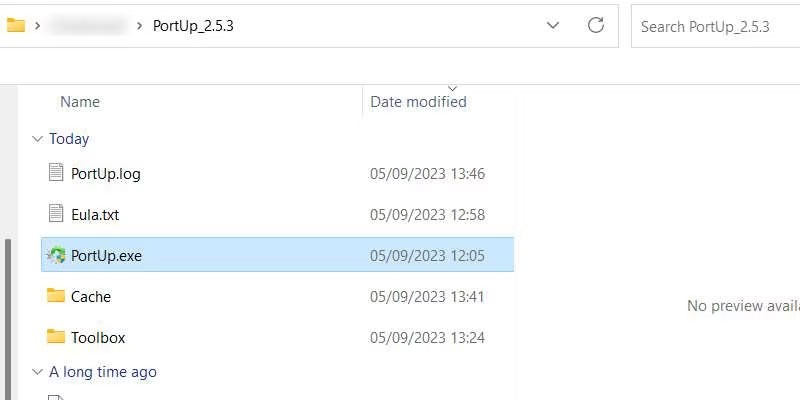
Po uruchomieniu funkcji Portable Update kliknij przycisk Start , aby umożliwić aplikacji pobranie plików niezbędnych do działania. Proces ten nie trwa długo, a po jego zakończeniu aplikacja otworzy się w pełni.
2. Przeskanuj pliki aktualizacji
Następnie należy pobrać aplikację Portable Update, aby znaleźć potrzebne pliki aktualizacji. Kliknij kartę Szukaj u góry, a następnie kliknij Start w prawym górnym rogu.
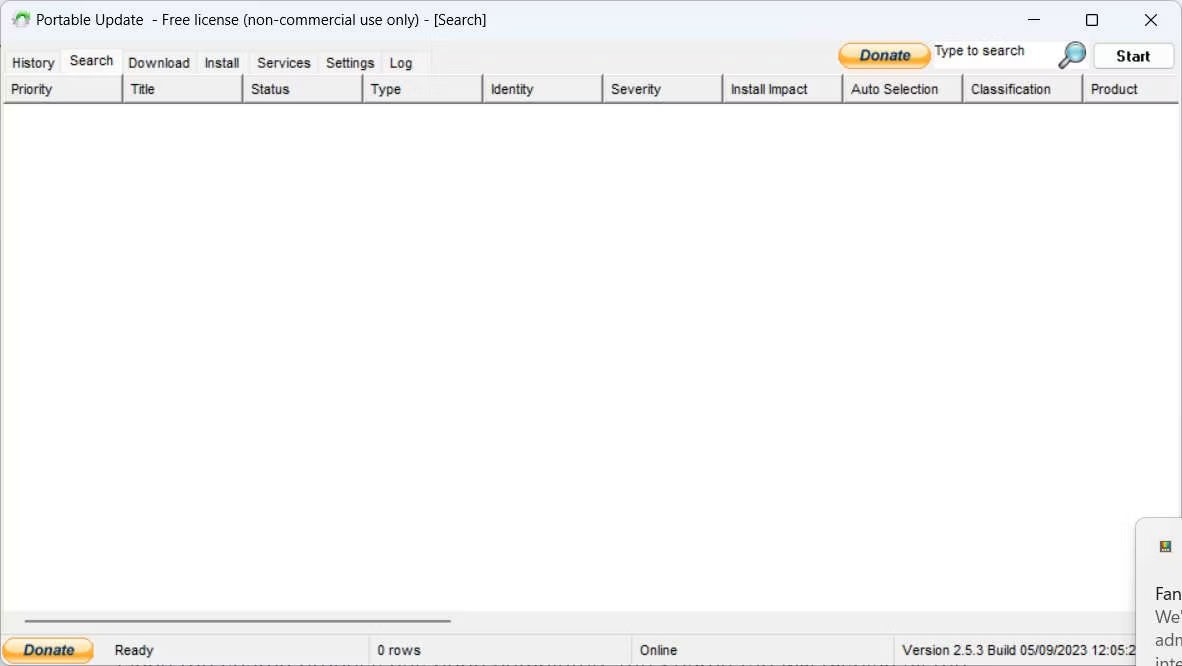
Po zakończeniu wyszukiwania przez usługę Portable Update zostaną wyświetlone dostępne aktualizacje systemu Windows, które można pobrać.
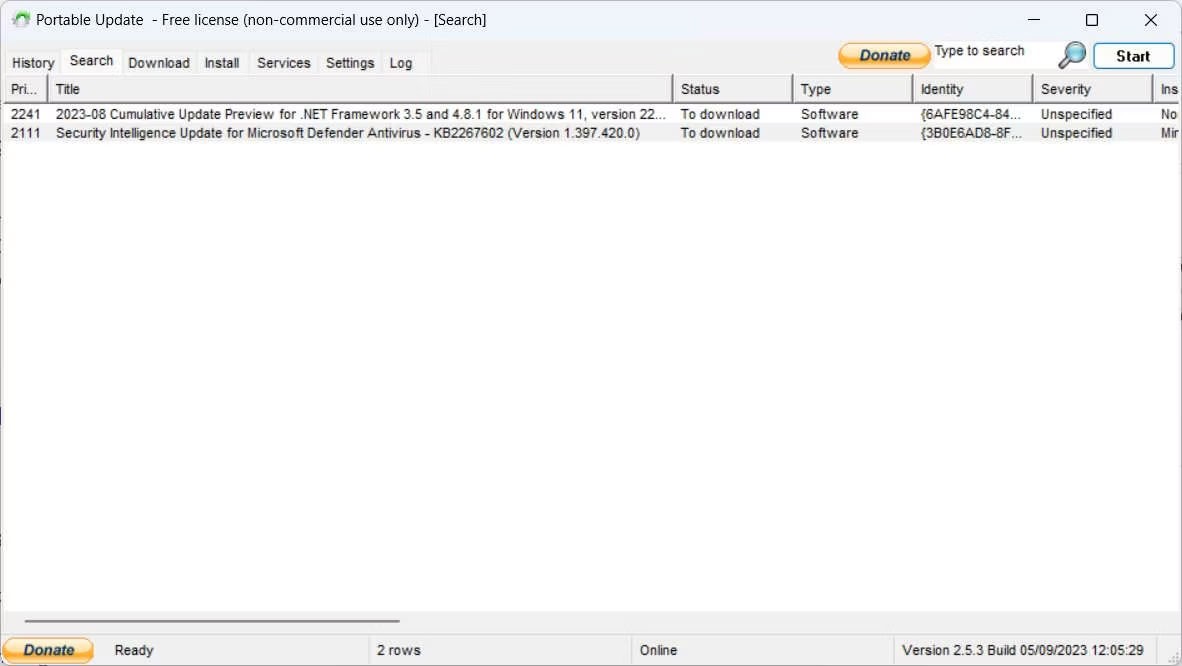
Teraz gdy wiesz już, co jest dostępne, czas pobrać pliki do instalacji offline.
3. Pobierz aktualizacje systemu Windows, które chcesz
Aby pobrać pliki, kliknij kartę Pobierz u góry, aby wyświetlić dostępne do pobrania pliki oraz inne szczegóły, takie jak ich rozmiar i ważność. Kliknij pole wyboru po prawej stronie aktualizacji, którą chcesz pobrać (możesz zaznaczyć wiele aktualizacji), a następnie kliknij przycisk Start w prawym górnym rogu ekranu. Wybierając pliki do pobrania, upewnij się, że w kolumnie Status widnieje informacja Nie zainstalowano .
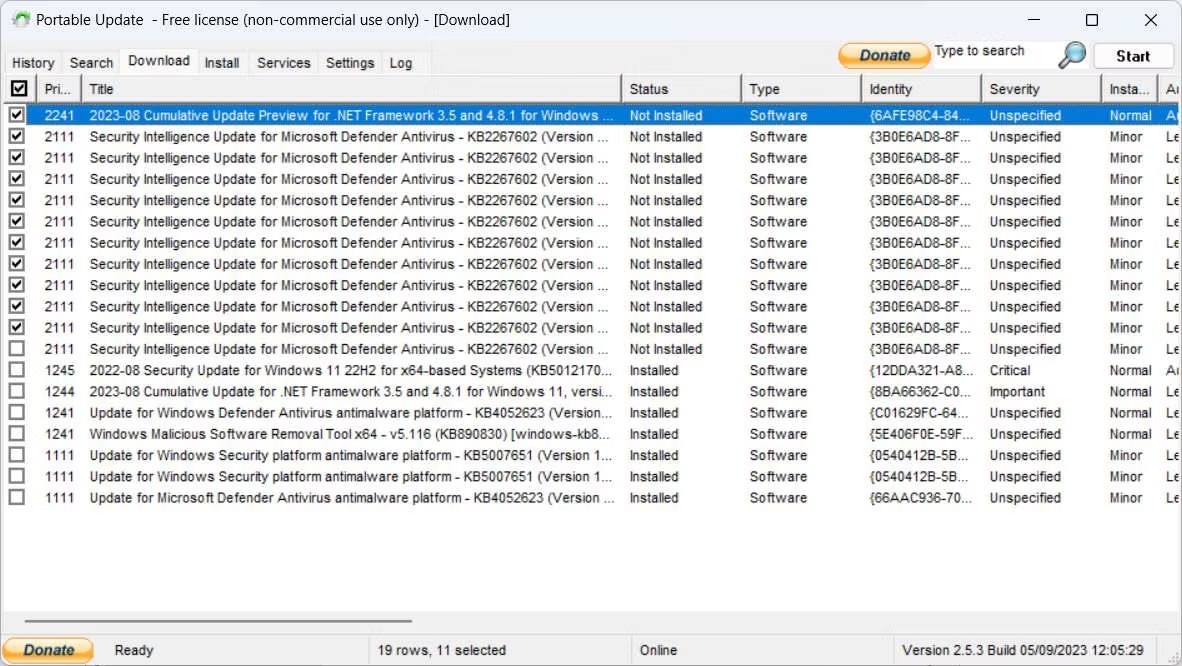
Po zakończeniu pobierania plik zniknie z listy. Funkcja Portable Update umieści pliki usługi Windows Update w folderze Cache , w którym będą się one pojawiać podczas próby zainstalowania ich na innym komputerze.
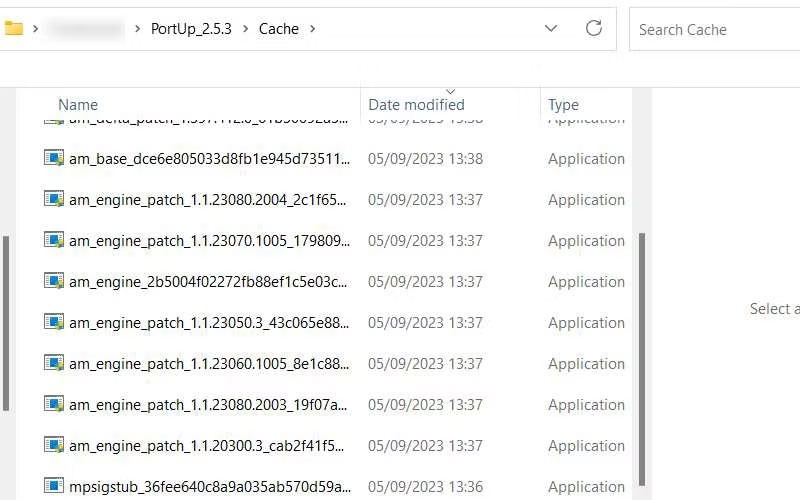
Teraz możesz przenieść program na swój komputer offline.
4. Zainstaluj wybrane aktualizacje systemu Windows
Odłącz dysk USB z aplikacją Portable Update, podłącz go do komputera offline i uruchom program. Teraz przejdź do zakładki Instalacja , wybierz wszystkie pobrane pliki, które chcesz zainstalować, a następnie kliknij przycisk Rozpocznij w prawym górnym rogu. Funkcja Portable Update zainstaluje aktualizacje.
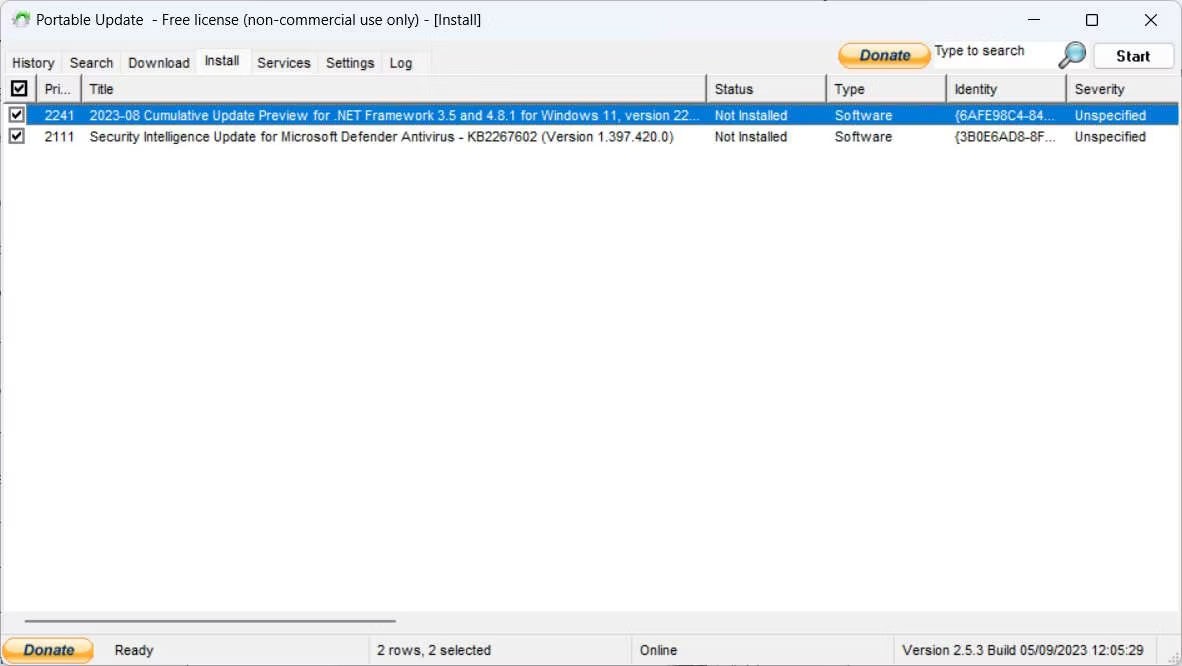
Gdy funkcja Portable Update wykona swoje zadanie, uruchom ponownie komputer z systemem Windows, aby system operacyjny mógł dokończyć instalację aktualizacji po swojej stronie (w zwykły sposób).
Czym jest VPN, jakie są jego zalety i wady? Omówmy z WebTech360 definicję VPN oraz sposób zastosowania tego modelu i systemu w praktyce.
Zabezpieczenia systemu Windows oferują więcej niż tylko ochronę przed podstawowymi wirusami. Chronią przed phishingiem, blokują ransomware i uniemożliwiają uruchamianie złośliwych aplikacji. Jednak te funkcje nie są łatwe do wykrycia – są ukryte za warstwami menu.
Gdy już się tego nauczysz i sam wypróbujesz, odkryjesz, że szyfrowanie jest niezwykle łatwe w użyciu i niezwykle praktyczne w codziennym życiu.
W poniższym artykule przedstawimy podstawowe operacje odzyskiwania usuniętych danych w systemie Windows 7 za pomocą narzędzia Recuva Portable. Dzięki Recuva Portable możesz zapisać dane na dowolnym wygodnym nośniku USB i korzystać z niego w razie potrzeby. Narzędzie jest kompaktowe, proste i łatwe w obsłudze, a ponadto oferuje następujące funkcje:
CCleaner w ciągu kilku minut przeskanuje Twoje urządzenie w poszukiwaniu duplikatów plików i pozwoli Ci zdecydować, które z nich możesz bezpiecznie usunąć.
Przeniesienie folderu Pobrane z dysku C na inny dysk w systemie Windows 11 pomoże zmniejszyć pojemność dysku C i sprawi, że komputer będzie działał płynniej.
Jest to sposób na wzmocnienie i dostosowanie systemu tak, aby aktualizacje odbywały się według Twojego harmonogramu, a nie harmonogramu firmy Microsoft.
Eksplorator plików systemu Windows oferuje wiele opcji zmieniających sposób wyświetlania plików. Być może nie wiesz, że jedna ważna opcja jest domyślnie wyłączona, mimo że ma kluczowe znaczenie dla bezpieczeństwa systemu.
Przy użyciu odpowiednich narzędzi możesz przeskanować swój system i usunąć programy szpiegujące, reklamowe i inne złośliwe programy, które mogą znajdować się w systemie.
Poniżej znajdziesz listę oprogramowania zalecanego przy instalacji nowego komputera, dzięki czemu będziesz mógł wybrać najpotrzebniejsze i najlepsze aplikacje na swoim komputerze!
Przechowywanie całego systemu operacyjnego na pendrive może być bardzo przydatne, zwłaszcza jeśli nie masz laptopa. Nie myśl jednak, że ta funkcja ogranicza się do dystrybucji Linuksa – czas spróbować sklonować instalację systemu Windows.
Wyłączenie kilku z tych usług może znacznie wydłużyć czas pracy baterii, nie wpływając przy tym na codzienne korzystanie z urządzenia.
Ctrl + Z to niezwykle popularna kombinacja klawiszy w systemie Windows. Ctrl + Z pozwala zasadniczo cofać działania we wszystkich obszarach systemu Windows.
Skrócone adresy URL są wygodne w czyszczeniu długich linków, ale jednocześnie ukrywają prawdziwy adres docelowy. Jeśli chcesz uniknąć złośliwego oprogramowania lub phishingu, klikanie w ten link bezmyślnie nie jest rozsądnym wyborem.
Po długim oczekiwaniu pierwsza duża aktualizacja systemu Windows 11 została oficjalnie udostępniona.













